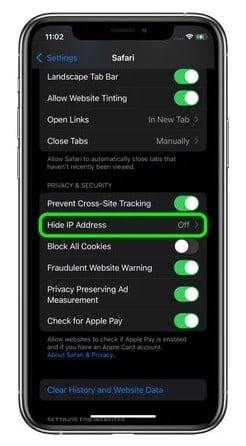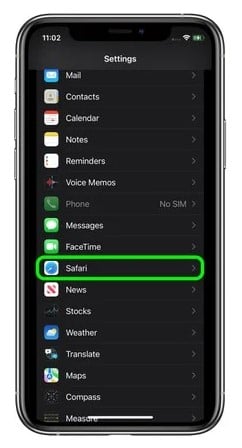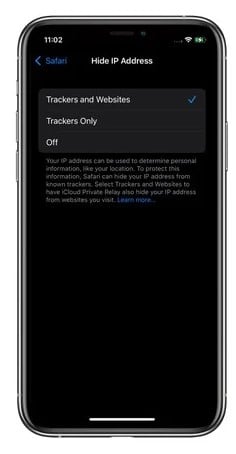ດີ, ສອງສາມເດືອນກ່ອນຫນ້ານີ້, Apple ໄດ້ນໍາສະເຫນີ iOS 15. ຕາມທີ່ຄາດໄວ້, iOS 15 ເອົາຄຸນສົມບັດໃຫມ່ໆທີ່ຊ່ວຍໃຫ້ທ່ານເຊື່ອມຕໍ່, ສຸມໃສ່, ຄົ້ນຫາ, ແລະເຮັດຫຼາຍກັບ iPhone ຂອງທ່ານ. ຄຸນສົມບັດທີ່ໂດດເດັ່ນອັນໜຶ່ງຂອງ iOS 15 ແມ່ນຄວາມສາມາດໃນການເຊື່ອງທີ່ຢູ່ IP.
ນີ້ແມ່ນຄຸນສົມບັດຄວາມເປັນສ່ວນຕົວໃໝ່ທີ່ Apple ເພີ່ມໃສ່ໃນ iOS 15. ຄຸນສົມບັດຄວາມເປັນສ່ວນຕົວເອີ້ນວ່າ “Smart Tracking Prevention” ເຊິ່ງປ້ອງກັນບໍ່ໃຫ້ຜູ້ຕິດຕາມຕິດປ້າຍກຳກັບເຈົ້າໂດຍໃຊ້ທີ່ຢູ່ IP ຂອງເຈົ້າ.
ໃນທາງກົງກັນຂ້າມ, ຄຸນສົມບັດຄວາມເປັນສ່ວນຕົວໃຫມ່ແມ່ນມີຢູ່ໃນຕົວທ່ອງເວັບຂອງ Safari ໃນ iOS 15. ມັນເປັນຄຸນສົມບັດທີ່ເນັ້ນໃສ່ຄວາມເປັນສ່ວນຕົວທີ່ມີຈຸດປະສົງເພື່ອເຮັດໃຫ້ມັນມີຄວາມຫຍຸ້ງຍາກຫຼາຍສໍາລັບເວັບໄຊທ໌ໃນການຕິດຕາມຜູ້ໃຊ້ທົ່ວເວັບ.
ຂັ້ນຕອນເພື່ອເຊື່ອງທີ່ຢູ່ IP ຈາກຕົວຕິດຕາມແລະເວັບໄຊທ໌ໃນ iPhone
ນີ້ແມ່ນແທ້ຈິງແລ້ວຄຸນສົມບັດຄວາມເປັນສ່ວນຕົວທີ່ເປັນປະໂຫຍດເພາະວ່າມັນອະນຸຍາດໃຫ້ທ່ານເພື່ອຊ່ອນທີ່ຢູ່ IP ຂອງທ່ານເຊັ່ນດຽວກັນ. ດັ່ງນັ້ນ, ໃນບົດຄວາມນີ້, ພວກເຮົາຈະແບ່ງປັນຄໍາແນະນໍາຂັ້ນຕອນໂດຍຂັ້ນຕອນກ່ຽວກັບວິທີການເປີດໃຊ້ຄຸນນະສົມບັດຄວາມເປັນສ່ວນຕົວໃຫມ່ຂອງ iOS 15. ດັ່ງນັ້ນ, ໃຫ້ກວດເບິ່ງມັນອອກ.
ສຳ ຄັນ: Smart Tracking Blocker ຈະບໍ່ປິດການໂຄສະນາ. ມັນພຽງແຕ່ສະກັດຕົວຕິດຕາມທີ່ຕິດຕາມນິໄສການຊອກຫາຂອງຜູ້ໃຊ້ໂດຍບໍ່ມີການອະນຸຍາດໃດໆ. ຄຸນສົມບັດນີ້ສາມາດໃຊ້ໄດ້ໃນ iOS 15 ເທົ່ານັ້ນ.
ຂັ້ນຕອນທີ 1. ກ່ອນອື່ນໝົດ, ເປີດແອັບ Settings ໃນ iPhone ຫຼື iPad ຂອງທ່ານ.
ຂັ້ນຕອນທີ 2. ໃນການຕັ້ງຄ່າ, ເລື່ອນລົງແລະແຕະ “ Safari” .
ຂັ້ນຕອນທີສາມ. ໃນຫນ້າຕໍ່ໄປ, ເລື່ອນລົງແລະຊອກຫາພາກສ່ວນຫນຶ່ງ "ຄວາມເປັນສ່ວນຕົວແລະຄວາມປອດໄພ" . ທ່ານຈໍາເປັນຕ້ອງຊອກຫາທາງເລືອກ "ເຊື່ອງທີ່ຢູ່ IP".
ຂັ້ນຕອນທີ 4. ໃນຫນ້າຕໍ່ໄປ, ທ່ານຈະພົບເຫັນສາມທາງເລືອກ -
- ຕິດຕາມແລະເວັບໄຊທ໌
- tracker ເທົ່ານັ້ນ
- ກຳ ລັງປິດ
ຂັ້ນຕອນທີ 5. ຖ້າທ່ານຕ້ອງການຊ່ອນທີ່ຢູ່ IP ຂອງທ່ານຈາກທັງຕົວຕິດຕາມແລະເວັບໄຊທ໌, ເລືອກທາງເລືອກ "ຕິດຕາມແລະເວັບໄຊທ໌" .
ນີ້ແມ່ນ! ຂ້ອຍສຳເລັດແລ້ວ. ນີ້ຈະປ້ອງກັນບໍ່ໃຫ້ເວັບໄຊທ໌ຕິດຕາມນິໄສການທ່ອງເວັບຂອງຜູ້ໃຊ້.
ເຖິງແມ່ນວ່າຄຸນນະສົມບັດຄວາມເປັນສ່ວນຕົວໃຫມ່ແມ່ນດີ, ມັນຍັງເຮັດວຽກພຽງແຕ່ໃນເວລາທີ່ໃຊ້ຕົວທ່ອງເວັບ Safari. ຖ້າທ່ານຕ້ອງການເຊື່ອງທີ່ຢູ່ IP, ມັນດີກວ່າທີ່ຈະໃຊ້ແອັບຯ VPN.
ມີຫຼາຍອັນ ແອັບ VPN ສໍາລັບ iPhone ໃນ iOS App Store. ທ່ານສາມາດນໍາໃຊ້ app VPN ໃດຫນຶ່ງເພື່ອເຊື່ອງທີ່ຢູ່ IP ຂອງທ່ານ.
ດັ່ງນັ້ນ, ບົດຄວາມນີ້ແມ່ນກ່ຽວກັບວິທີການຊ່ອນທີ່ຢູ່ IP ຈາກຕົວຕິດຕາມແລະເວັບໄຊທ໌ໃນ iOS 15. ຂ້ອຍຫວັງວ່າບົດຄວາມນີ້ຊ່ວຍເຈົ້າໄດ້! ກະລຸນາແບ່ງປັນກັບຫມູ່ເພື່ອນຂອງທ່ານເຊັ່ນດຽວກັນ. ຖ້າຫາກທ່ານມີຄວາມສົງໃສກ່ຽວກັບການນີ້, ກະລຸນາໃຫ້ພວກເຮົາຮູ້ໃນປ່ອງຄໍາເຫັນຂ້າງລຸ່ມນີ້.